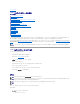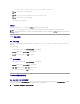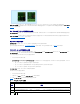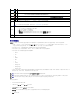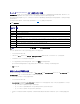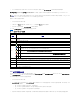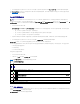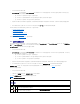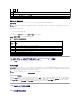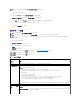Users Guide
4. IOM サブグラフィックは、該当する CMC GUI ページにハイパーリンク付けされ、対象の IOM と関連付けられた I/O モジュールステータス ページに瞬時に移動することができます。
I/O モジュールステータス ページには、シャーシに関連付けられているすべての IOM の概要が表示されます。ウェブインタフェースまたは RACADM を使って IOM の正常性を表示する手順
は、「IOM 正常性の監視」 を参照してください。
ファンの正常性状態の表示
すべてのサーバーの正常性状態は、2 つの方法で表示することができます。1 つはシャーシステータス ページの シャーシグラフィックス セクション、もう 1 つは ファンステータス ページ。 シ
ャーシグラフィックス ページは、シャーシに取り付けられたファンのグラフィック表示を提供します。シャーシグラフィックスを使用してすべてのファンの正常性状態を表示するには
1. CMC ウェブインタフェースにログインします。
2. シャーシステータス ページが表示されます。シャーシグラフィックスの中央のセクションは、シャーシの背面図を表しており、ファンの正常性状態が含まれます。ファンの正常性状態は、
ファンサブグラフィックの色で示されます。
l 緑色 - ファンが存在し、電源がオンで CMC と通信中。悪条件の兆候なし。
l 黄色 - ファンが存在し、電源がオンまたはオフで、CMC と通信中または通信しておらず。悪条件が存在する可能性あり。
l 灰色 - ファンが存在し、電源がオフ。CMC と通信しておらず、悪条件の兆候なし。
3. 個別のファンサブグラフィックにマウスのカーソルを移動すると、該当するテキストヒントまたは画面ヒントが表示されます。テキストヒントは、対象ファンに関する追加情報を提供します。
4. ファンサブグラフィックは、該当する CMC GUI ページにハイパーリンク付けされ、ファンステータスページに瞬時に移動することができます。
ファンステータス ページには、シャーシ内のファンの状態と速度の測定値 (RPMs) が表示されます。ファンは 1 台または複数台です。
CMC はファンの速度を調整するために、システム全体のイベントに基づいてファンの速度を自動的に増減します。次のようなイベントが起きた場合、CMC は警告を生成し、ファン速度を上げます。
l CMC の周辺温度しきい値を超えた場合
l ファンが故障した場合
l シャーシからファンが取り外された場合
ファン装置の正常性状態を表示するには
1. CMC ウェブインタフェースにログインします。
2. システムツリーで ファン を選択します。ファンステータス ページが表示されます。
表5-4 では、サーバーステータス ページに表示される情報の説明を提供しています。.
表 5-4.ファンの正常性状態の情報
iKVM ステータスの表示
Dell M1000e サーバーシャーシのローカルアクセス KVM モジュールは Avocent®Integrated KVM Switch Module または iKVM と呼ばれます。シャーシに関連付けられた iKVM の正常
性状態は、シャーシグラフィックス ページが閲覧することができます。
シャーシグラフィックス を使用して iKVM の正常性状態を表示するには
メモ: サーバーで CMC または iDRAC ファームウェアのアップデート中に、シャーシ内のファンの一部またはすべてが 100 パーセントの速度で回転します。これは正常な動作です。
項
目
説明
存在
ファン装置 が存在するかどうかを示します(はい または いいえ)。
正常
性
OK
ファン装置が存在し CMC と通信していることを示します。CMC とファン装置間で通信エラーが発生した場合は、CMC でファン装置の正常性状態を取得または表示できませ
ん。
重
大
少なくとも 1 つのエラー警告が発行されたことを示します。重大状態とは、ファン装置上のシステムの障害を示し、過熱やシステムのシャットダウンを避けるために 直ちに対
応処置を取る必要があります。
不
明
シャーシが最初に電源が入ったときに表示されます。CMC とファン装置間で通信エラーが発生した場合は、CMC でファン装置の正常性状態を取得または表示できません。
名前
ファンの名前を FAN-n 形式で表示します(n はファンの番号)。
速度
ファンの速度を毎分の回転数(RPM)で示します。